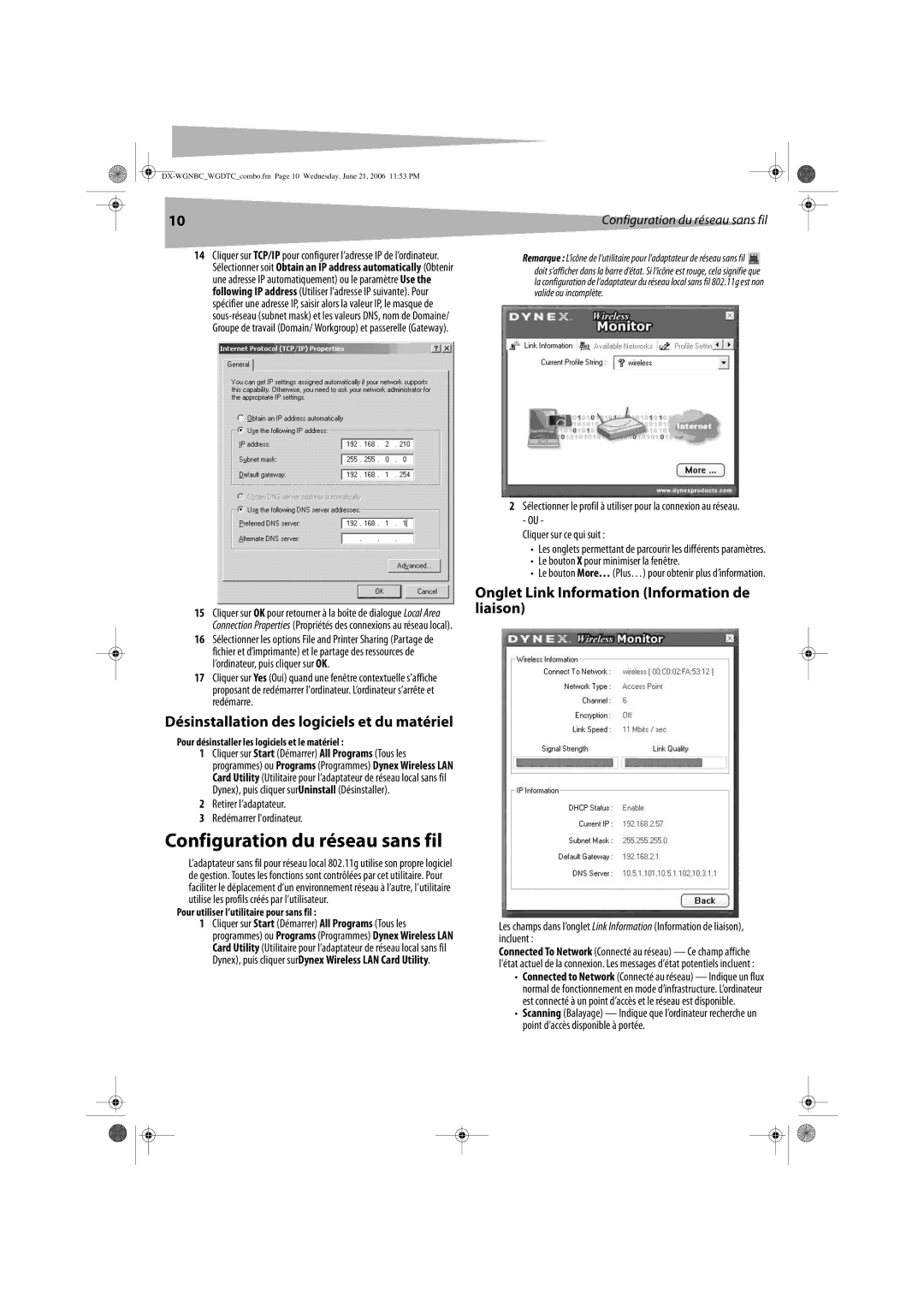10
14Cliquer sur TCP/IP pour configurer l’adresse IP de l’ordinateur. Sélectionner soit Obtain an IP address automatically (Obtenir une adresse IP automatiquement) ou le paramètre Use the following IP address (Utiliser l’adresse IP suivante). Pour spécifier une adresse IP, saisir alors la valeur IP, le masque de
15Cliquer sur OK pour retourner à la boîte de dialogue Local Area Connection Properties (Propriétés des connexions au réseau local).
16Sélectionner les options File and Printer Sharing (Partage de fichier et d’imprimante) et le partage des ressources de l’ordinateur, puis cliquer sur OK.
17Cliquer sur Yes (Oui) quand une fenêtre contextuelle s'affiche proposant de redémarrer l'ordinateur. L’ordinateur s’arrête et redémarre.
Désinstallation des logiciels et du matériel
Pour désinstaller les logiciels et le matériel :
1Cliquer sur Start (Démarrer) All Programs (Tous les programmes) ou Programs (Programmes) Dynex Wireless LAN Card Utility (Utilitaire pour l’adaptateur de réseau local sans fil Dynex), puis cliquer surUninstall (Désinstaller).
2Retirer l’adaptateur.
3Redémarrer l'ordinateur.
Configuration du réseau sans fil
L’adaptateur sans fil pour réseau local 802.11g utilise son propre logiciel de gestion. Toutes les fonctions sont contrôlées par cet utilitaire. Pour faciliter le déplacement d’un environnement réseau à l’autre, l’utilitaire utilise les profils créés par l’utilisateur.
Pour utiliser l’utilitaire pour sans fil :
1Cliquer sur Start (Démarrer) All Programs (Tous les programmes) ou Programs (Programmes) Dynex Wireless LAN Card Utility (Utilitaire pour l’adaptateur de réseau local sans fil Dynex), puis cliquer surDynex Wireless LAN Card Utility.
Configuration du réseau sans fil
Remarque : L’icône de l’utilitaire pour l'adaptateur de réseau sans fil ![]()
doit s’afficher dans la barre d’état. Si l’icône est rouge, cela signifie que la configuration de l’adaptateur du réseau local sans fil 802.11g est non valide ou incomplète.
2Sélectionner le profil à utiliser pour la connexion au réseau. - OU -
Cliquer sur ce qui suit :
•Les onglets permettant de parcourir les différents paramètres.
•Le bouton X pour minimiser la fenêtre.
•Le bouton More… (Plus…) pour obtenir plus d’information.
Onglet Link Information (Information de liaison)
Les champs dans l’onglet Link Information (Information de liaison), incluent :
Connected To Network (Connecté au réseau) — Ce champ affiche l’état actuel de la connexion. Les messages d’état potentiels incluent :
•Connected to Network (Connecté au réseau) — Indique un flux normal de fonctionnement en mode d’infrastructure. L’ordinateur est connecté à un point d’accès et le réseau est disponible.
•Scanning (Balayage) — Indique que l’ordinateur recherche un point d’accès disponible à portée.